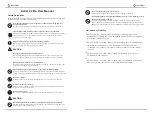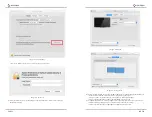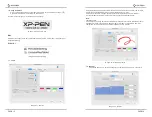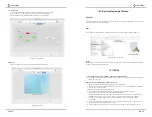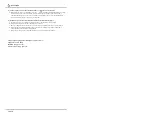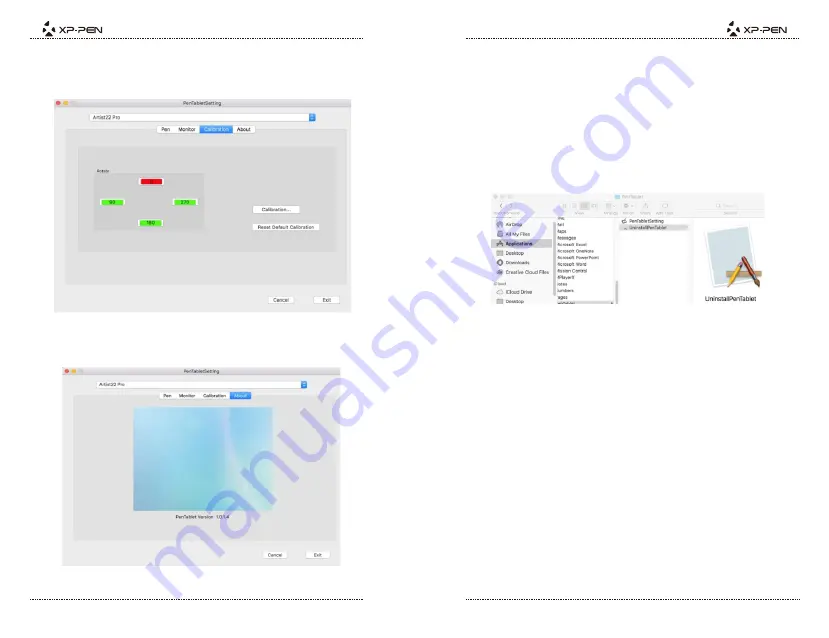
PAGE17
PAGE18
1.3. Calibración
La pestaña Calibration le permite calibrar su tableta o rotar su pantalla.
Para calibrar, clic Calibration y siga las instrucciones en pantalla.
Rotate: Puede girar la pantalla del Artist 22 Pro en esta pestaña.
Image5-14: Calibration
1.4. About
Esta pestaña muestra la versión actual del driver de la tableta.
Image5-15: About
{ VI. Desinstalación del Driver }
Abre [Finder]
→
[Application]
→
[Pen Tablet], luego clic “Uninstall Pen Tablet” y sigue las
Mac
Windows
En el menú de Inicio, abre [Settings]
→
[Apps & features]. Encuentra “Pentablet” y clic “Uninstall.”
Sigue las instrucciones en la pantalla.
{ VII. FAQ}
Image 6-1: Mac uninstall
NOTA:
Al intentar reinstalar el driver de Artist 22 Pro, asegúrese de reiniciar su computadora después
de que se complete la desinstalación.
Asegúrese de iniciar sesión con cuenta de Administrador.
antivirus y cortafuego, luego vaya al sitio web de XP-Pen para descargar el último
1. ¿Dónde puedo descargar el último controlador Artist 22 Pro?
a. Los últimos lanzamientos de controladores se pueden descargar desde nuestro sitio web
2. No puedo usar el lápiz para controlar el cursor.
e. Artist 22 Pro admiteenchufar y usar,por favor antes de instalar el driver, compruebe si el
g. Después de haber descargado el driver, descomprima el contenido de la carpeta para
d. Si no puede probar la presión del lápiz, desinstale el controlador y reinicie.
h. Abra la con guración de la tableta de nuevo y luego asegúrese de que puede usar la
controlador.
(www.xp-pen.com).
a. Encienda su Artist 22 Pro y asegúrese de poder ver imágenes.
del sistema o en el escritorio.
c. Ábralo y luego pruebe la presión del lápiz.
lápiz puede controlar o no el cursor. Si tiene control, desactive todos programas de
b. Instale el controlador nuevamente y luego encuentre el icono de la tableta en la bandeja
ejecutar el archivo de instalación .exe o .pkg.